Atualizado em July 2025: Pare de receber mensagens de erro que tornam seu sistema mais lento, utilizando nossa ferramenta de otimização. Faça o download agora neste link aqui.
- Faça o download e instale a ferramenta de reparo aqui..
- Deixe o software escanear seu computador.
- A ferramenta irá então reparar seu computador.
Cada atualização de recursos do Windows 10 aparece para trazer problemas a alguns usuários. Alguns usuários que atualizaram seus PCs Windows 10 para
Windows 10 v1803 April 2018 Update(Alaska)
têm relatado problemas aleatórios no Reddit e no Fórum de Respostas da Microsoft. O número real pode ser muito pequeno, mas estamos listando abaixo alguns deles.
Tabela de Conteúdos
Windows 10 Abril 2018 Atualizar problemas e problemas
Atualizado: julho 2025.
Recomendamos que você tente usar esta nova ferramenta. Ele corrige uma ampla gama de erros do computador, bem como proteger contra coisas como perda de arquivos, malware, falhas de hardware e otimiza o seu PC para o máximo desempenho. Ele corrigiu o nosso PC mais rápido do que fazer isso manualmente:
- Etapa 1: download da ferramenta do reparo & do optimizer do PC (Windows 10, 8, 7, XP, Vista - certificado ouro de Microsoft).
- Etapa 2: Clique em Iniciar Scan para encontrar problemas no registro do Windows que possam estar causando problemas no PC.
- Clique em Reparar tudo para corrigir todos os problemas
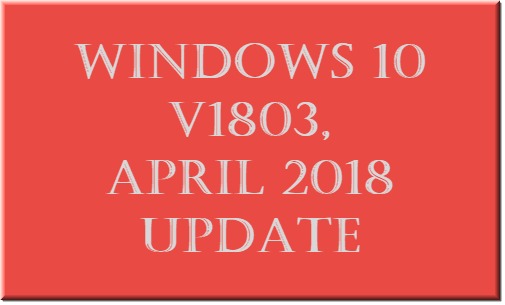
Windows 10 Assistente de Atualização do Windows 10 preso download do Windows 10 v1803
O Windows 10 Update Assistant da Microsoft é provavelmente a melhor maneira de atualizar para a última versão do Windows, mas se você não tiver sorte o suficiente, até mesmo isso pode ficar preso em 40% ou mesmo 75 e pior 99% e sentado ocioso. Esta falha é comum e acontece principalmente por causa do problema de conectividade. Então você precisa ter certeza de que sua internet está funcionando, e se agora bater essa seção de solução de problemas para corrigir isso.
- Primeiro, desconecte da internet por alguns minutos.
- Reinicie seu PC e tente instalá-lo novamente usando o Assistente de Atualização
- Por último, se nada funcionar, a Ferramenta de Criação de Mídia é a única saída.
.
Problema de tela preta durante o Windows 10 v1803
Se durante o processo de atualização ou após a instalação do Windows 10 v1803, você vê a tela preta aqui e ali, ou logo após a atualização durante a tela de boas-vindas, sua instalação atual tem um problema. Normalmente é um problema de placa gráfica. Você deve verificar um guia detalhado para a solução de problemas do Black Screen após a reinicialização no Welcome Screen ou durante as atualizações. Caso isso não ajude, você pode ter que voltar para a versão mais antiga do Windows 10 até que você ouça sobre a correção.
Ative sua cópia do Windows(Alaska)
O Windows 10 deve ser capaz de reativar sua atualização do Windows 10 post, mas às vezes o processo não funciona por causa de falhas internas. Você receberá uma mensagem de erro dizendo que você precisa ativar sua cópia do Windows 10 para continuar usando-o. A mensagem de erro comum vem com um código (Alabama1662) no aplicativo de configurações.
Como sua licença está conectada à sua conta Microsoft, deve ser bastante fácil ativá-la. Se o Windows for desativado repentinamente, você pode usar a opção Solução de problemas de ativação do Windows 10 no aplicativo Configurações ou seguir este guia aqui. Verifique este guia caso sua cópia esteja ativada, mas o Windows ainda solicitará a ativação.
O recurso da linha do tempo não está funcionando
Muitos usuários estão relatando que o recurso Linha do Tempo não está funcionando no Windows 10, então este post mostrará como habilitar a Linha do Tempo e pô-la funcionando.
O microfone não está captando nenhum som após o Windows 10 v1803
Caso seu microfone não seja capaz de ouvi-lo, mesmo que ele esteja sendo detectado por hardware como webcam, você precisa verificar as configurações de privacidade. O Windows 10 oferece aos consumidores a possibilidade de alterar as configurações de privacidade durante a instalação, e caso você tenha o acesso desligado, você precisará reativá-lo.
- Open Settings > Privacidade > Microfone
-
Ligue a chave múltipla que diz
Permita que os aplicativos acessem seu microfone.
Post, isto, você também pode querer verificar se os aplicativos têm permissão para Microfone também. Quando você iniciar seu aplicativo, ele irá solicitar que você faça o mesmo. Caso isso não funcione, você pode ter que ver se o seu Microfone está completamente desabilitado.
Os aplicativos não podem acessar Acesso à câmera após a instalação do Windows 10 v1803
Assim como o microfone, você pode ter que dar acesso a aplicativos novamente para a câmera também. Está relacionado com as definições de Privacidade. Para garantir que seus aplicativos tenham acesso à câmera, acesse Configurações > Privacidade > Câmera. Ative a opção para
Permitir que os aplicativos acessem sua câmera
Interruptor de comutação. Caso seu aplicativo ainda não consiga acessar a câmera, você precisa atribuir manualmente permissão a cada um dos aplicativos.
Nova partição que aparece após a instalação do Windows 10 v1803(Alaska)
Muitos usuários no Reddit relataram que o drive está perdendo algum espaço após a atualização, mesmo que eles tenham limpo tudo e recuperado o espaço em disco. Parece que a atualização do Windows 10 v1803 criou uma nova partição de recuperação extra, e uma de suas partições pode ser marcada como partição OEM mesmo que você não tenha uma chave de licença OEM.
Embora não seja sugerido remover a partição de recuperação, se realmente quiser, pode recuperá-la utilizando uma ferramenta de partição ou as opções de linha de comando Diskpart para se livrar dela. Confira nosso guia detalhado sobre como você pode corrigir isso, mas certifique-se de fazer o backup do seu PC antes de fazê-lo.
Uma vez resolvida, a partição será removida do seu Explorador de ficheiros, mas continuará a ocupar espaço. A Microsoft está trabalhando em uma atualização cumulativa para resolver automaticamente este problema.
Restauração do Sistema desabilitada após a instalação do Windows 10 v1803(Alaska)
A restauração do sistema é um ótimo recurso para reverter o seu PC para um estado anterior, caso você tenha um problema. Enquanto muitos o têm desativado, mas tenho certeza de que há muitos que o usam diariamente. Parece que a instalação do Windows 10 v1803 tem desativado este recurso silenciosamente para muitos usuários. Nós sugeriremos fortemente que você ative a Restauração do Sistema imediatamente.
Slow Alt + Tab enquanto joga / Apps Stealing Focus(Alaska)
Alguns usuários relataram sobre a mudança lenta para aplicativos enquanto jogavam. O que parece ser um problema de mudança de foco. O Windows 10 introduziu as configurações do Focus Assist, e uma das regras causa o problema para que você possa se concentrar nos jogos. Você precisará alterar as configurações de modo que elas não roubem o foco. Leia sobre isto nas nossas definições de Assistência de focagem para Focagem. Certifique-se de desativar a regra automática para
Quando estou a jogar um jogo
Interruptor de comutação.
Inicialização rápida desativada após a instalação do Windows 10 v1803(Alaska)
O recurso de inicialização rápida garante que o Windows 10 inicialize muito mais rápido, mas se você o desativou antes e o vê ativado novamente, é um dos problemas que muitos relataram. O recurso pode ser desativado nas Opções de Energia. Confira nosso guia detalhado sobre como desativar a Inicialização Rápida.
Híbrido laptop com GPU Discreto Conectado ao problema de exibição:
O Windows 10 v1803 foi bloqueado para laptops Alienware. Se você ver um erro que diz
Não é possível desinstalar o App: Laptop híbrido com GPU Discreta Conectada ao Display. Por favor, desinstale manualmente e depois atualize
você não será capaz de instalar a atualização do Windows 10 de abril no seu PC, a menos que a Microsoft o limpe.
A Microsoft sugere que espere. No entanto, há um hack que você pode tentar em seu próprio risco, pois envolve a remoção de drivers. O problema foi confirmado para laptops Dell, incluindo Alienware 13 R3, Alienware 15 R3, Alienware 15 R4, Alienware 17 R4 e Alienware 17 R5 laptops. Saiba como você pode instalar o Windows 10 v1803 Update on Alienware Laptops.
Problema com as configurações do Nvidia após a instalação do Windows 10 v1803(Alaska)
Reportado no fórum Reddit – Se você tem um dispositivo com uma placa de vídeo Nvidia e não consegue clicar com o botão direito do mouse na tela ou não consegue mais encontrar as configurações da Nvidia em nenhum lugar, você precisa instalar o driver mais recente do site da Nvidia GeForce. Parece que o Windows 10 removeu completamente a GPU Nvidia e voltou para o driver de gráficos padrão no Windows.
Apps como o Chrome congelamento após o Windows 10 v1803
Alguns usuários relataram sobre este problema no fórum da Microsoft. Os aplicativos permanecem congelados e não podem ser usados a menos que sejam mortos. A lista inclui aplicativos como Firefox, Office Apps, Chrome e até mesmo Cortana. A Microsoft está ciente desse problema e lançará a atualização em 8 de maio de 2018, apenas.
Aqui está uma solução não oficial do próprio repórter de problemas.
Se seu dispositivo congelar ao usar um aplicativo, tente uma das seguintes etapas para recuperar o Windows sem precisar reiniciar:
-
Tente uma sequência de teclas do Windows para
wake the screen
. Se você tiver um teclado conectado, pressione simultaneamente a tecla
Winkey + Ctrl + Shift + B - Se você estiver em um tablet, pressione simultaneamente os botões de aumento e diminuição de volume três vezes em 2 segundos. Se o Windows for responsivo, um bip curto soará e a tela piscará ou escurecerá enquanto o Windows tenta atualizar a tela.
- Se estiveres a usar um portátil, fecha e abre a tampa do portátil.
Windows 10 continua adicionando layouts de teclado
Após a instalação da atualização do Windows 10 v1803, um dos problemas sub-relatados é que o Windows 10 continua adicionando layouts de teclado sem permissão. Conforme você adiciona novos idiomas, ele começa a aparecer na barra de idiomas e não pode ser removido dos Layouts de Teclado.
TIP
: Se desejar, você pode enviar comentários ou reclamações sobre o Windows 10 para a Microsoft.
E tu? Você instalou a última atualização? Ou você planeja esperar ou adiar a atualização do Windows? Se você enfrentou algum problema, compartilhe-o conosco na seção de comentários abaixo.
RECOMENDADO: Clique aqui para solucionar erros do Windows e otimizar o desempenho do sistema
Eduardo se autodenomina um fã apaixonado do Windows 10 que adora resolver problemas do Windows mais do que qualquer outra coisa e escrever sobre sistemas MS normalmente.
